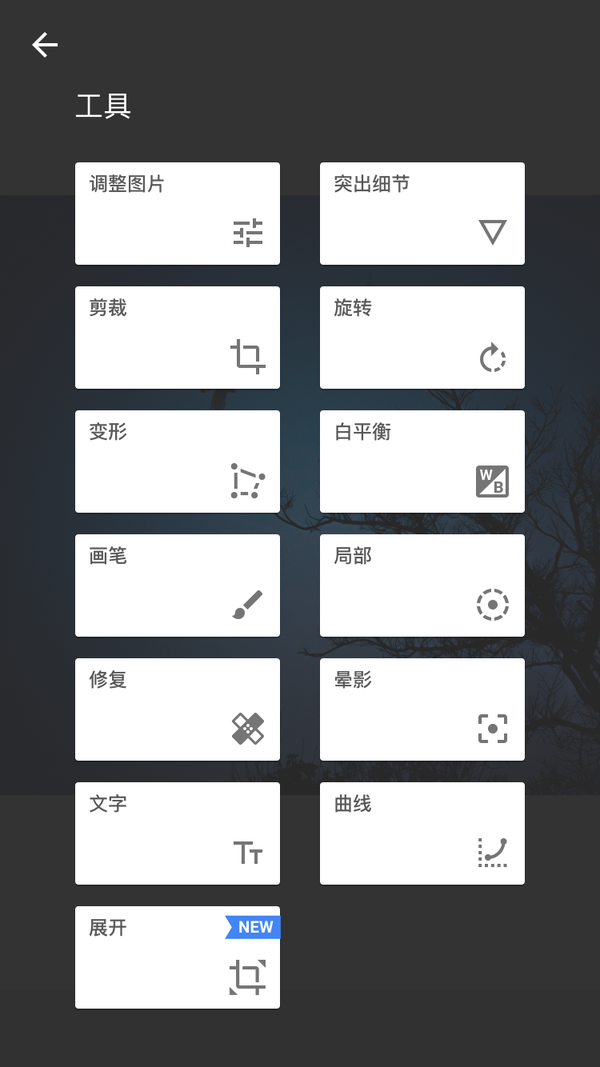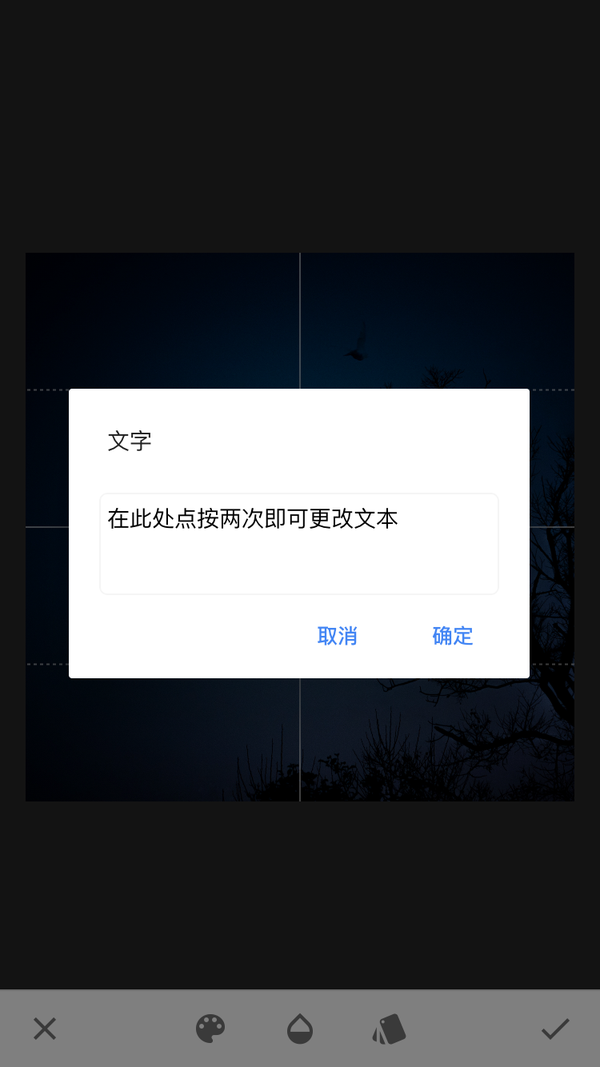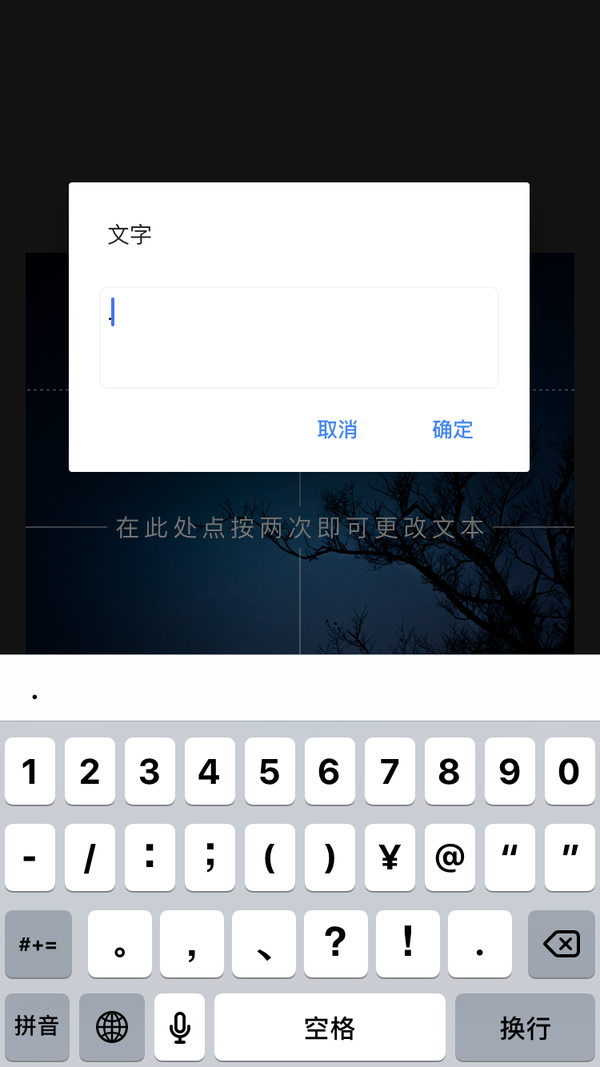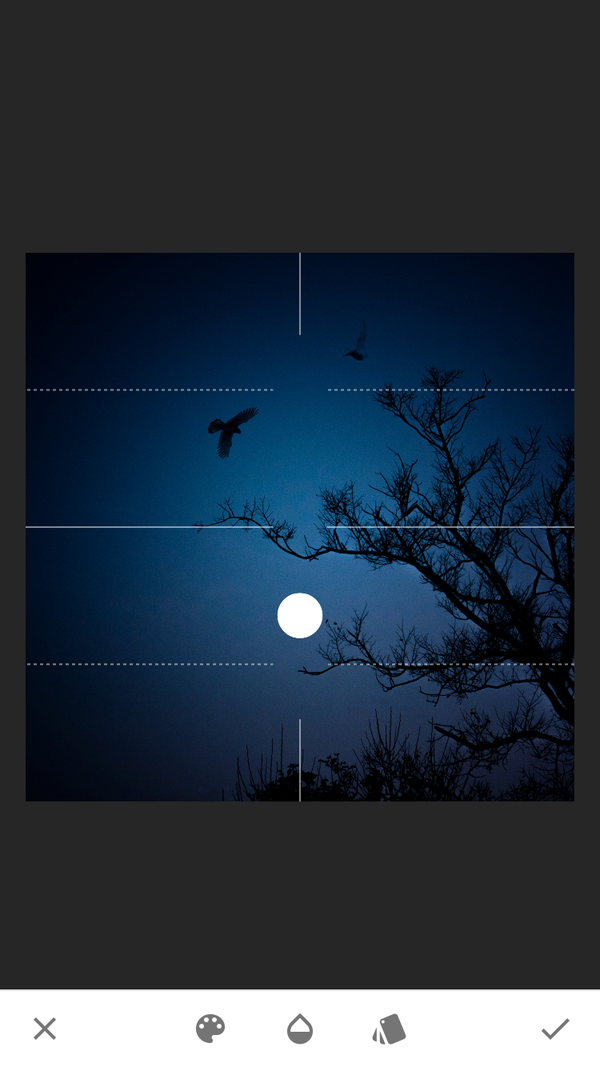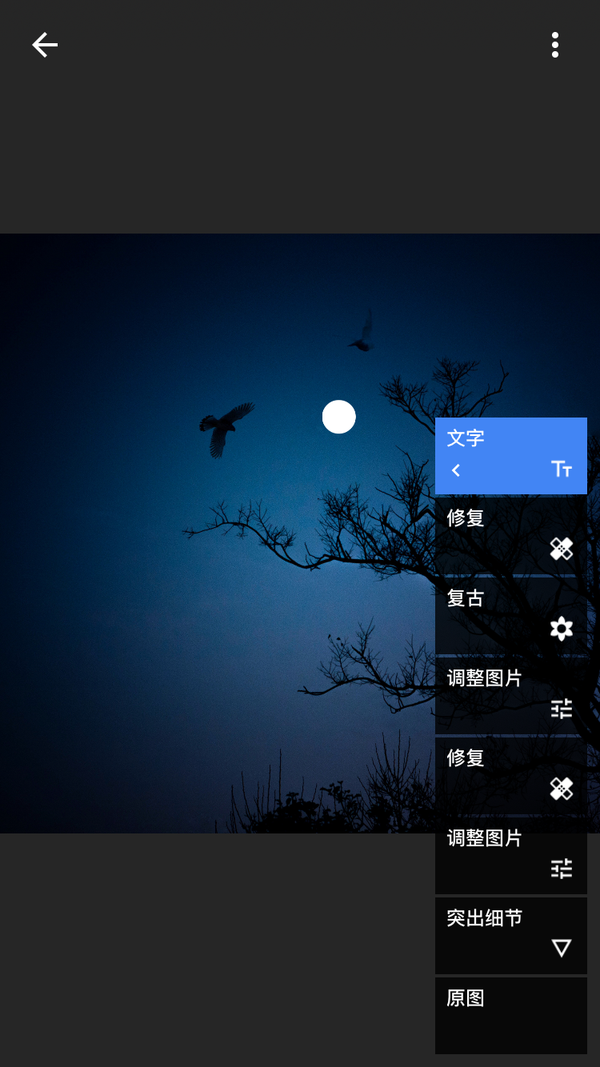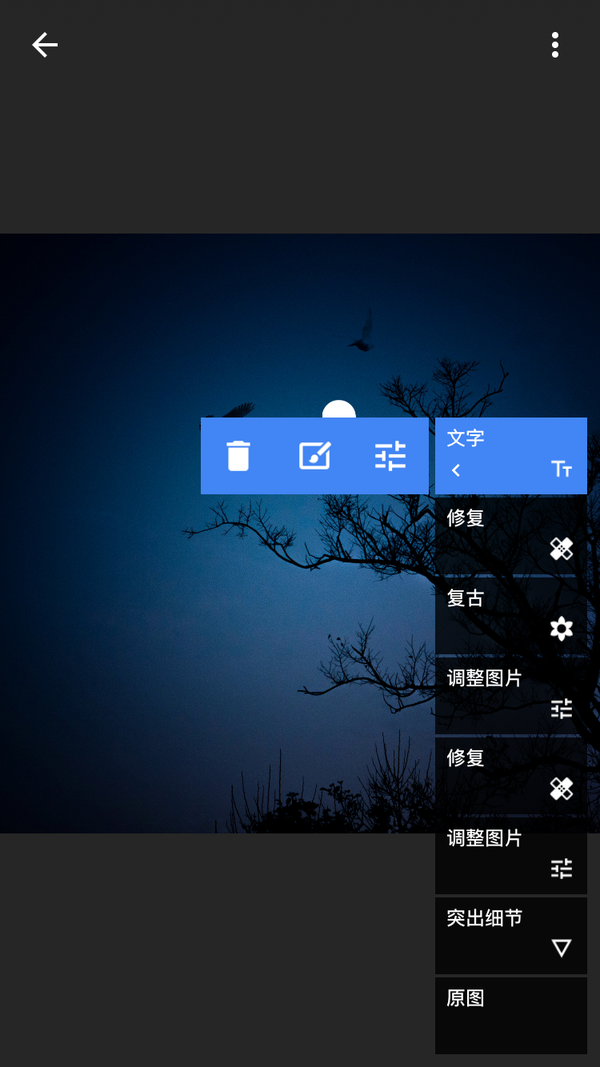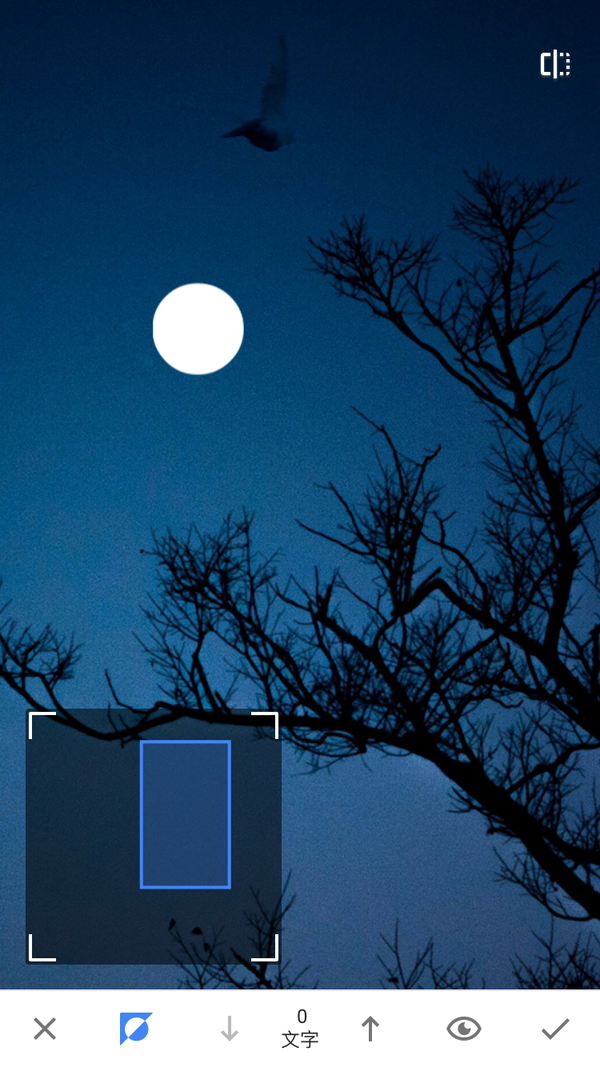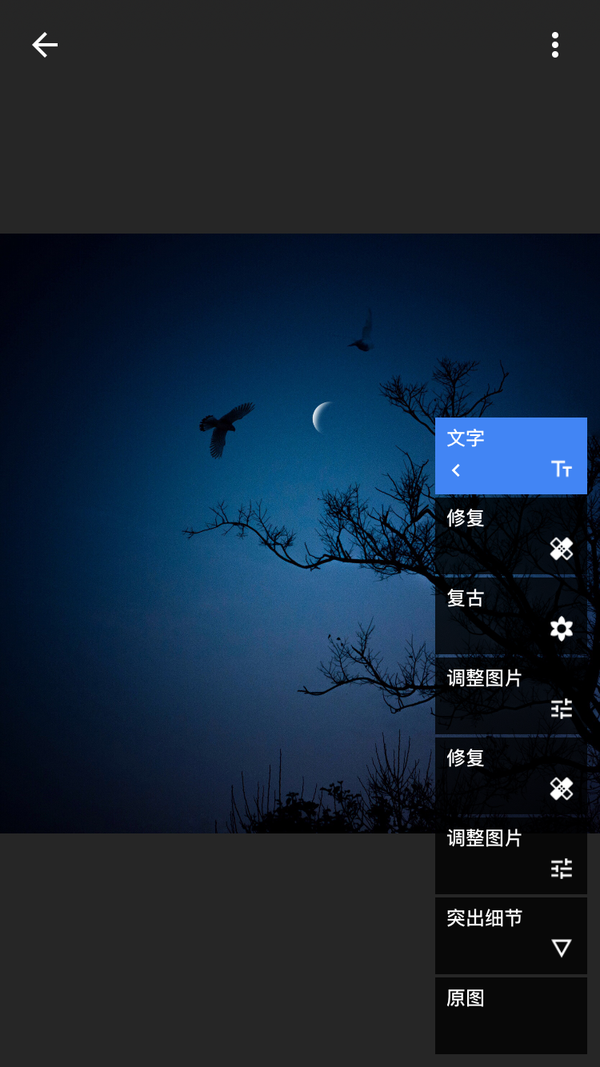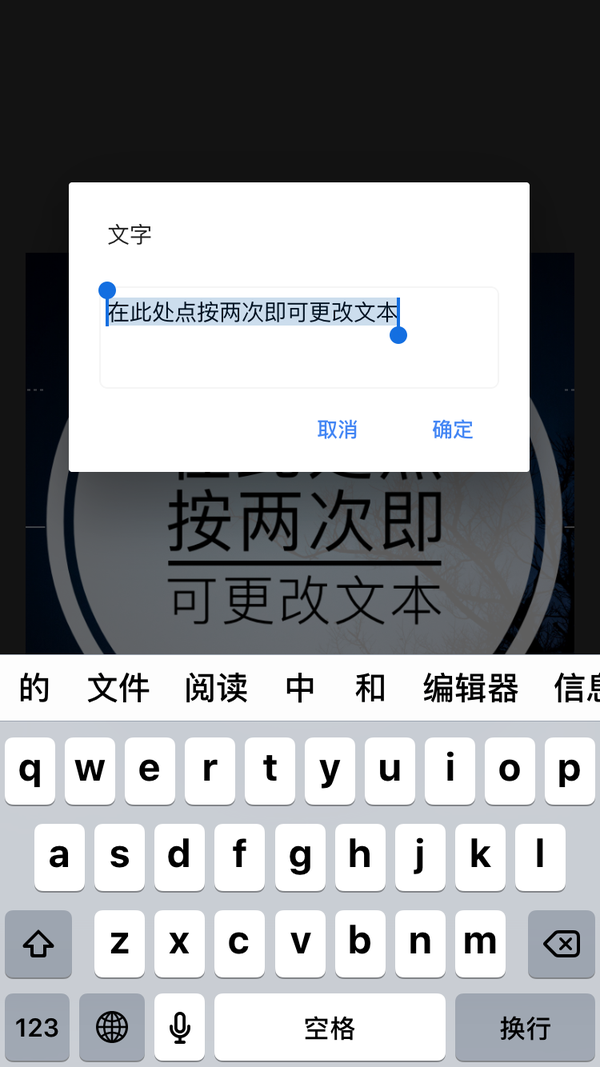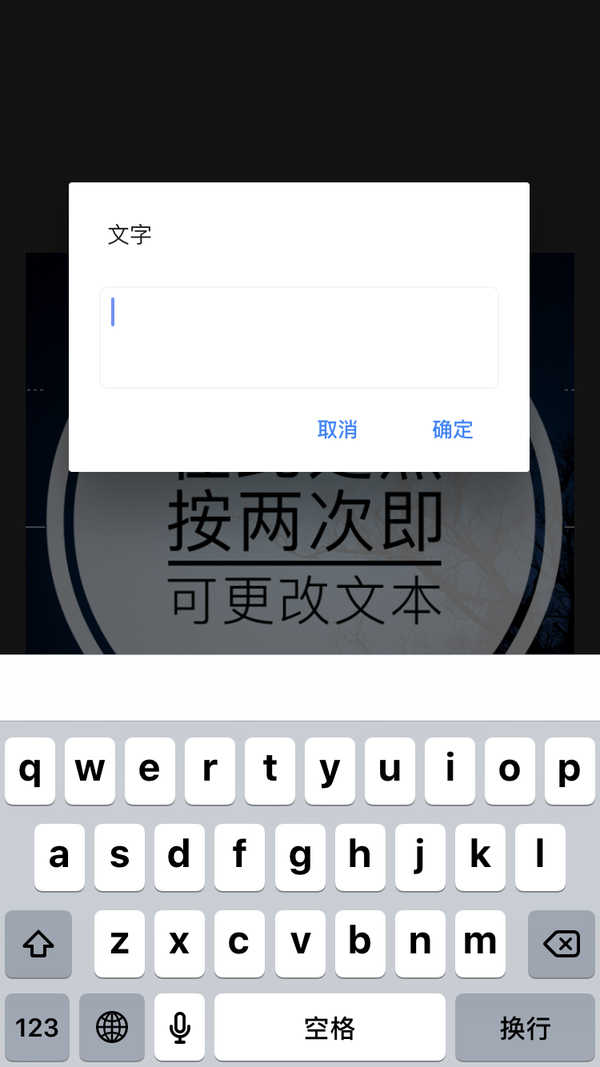snapseed文字功能技巧(snapseed文字教程)
在使用手机app修图软件时涉及到文字工具时,顾名思义它是用来输入和编辑文字的,目的是给画面增添一些美感。但在Snapseed软件中文字工具不一定仅仅是用来加字的,它还有别的作用,请往下看,先打开一幅度图片:
1
手机操作页面截图,下同。
2
文字工具
3.
文字工具
4.
文字工具
5.
双击后,在输入框里我们输入一个实心的圆点(实心句号)“.”单击确定
6
然后我们看到画面中一个大大的实心圆
接下来干嘛呢?我们要做的是将实心圆变成一个月牙,
7
首先将它移到合适的位置,然后点击右下角对勾保存
8
接着点击右上角图层图标,再点击“查看修改内容”,
9
在右边会出现已经修改过的图层,此时点击“文字”图层,
10
点击画笔工具,再点击蒙版工具
11
到了这一步很关键,将手指从实心圆的另一侧轻轻涂抹
12. 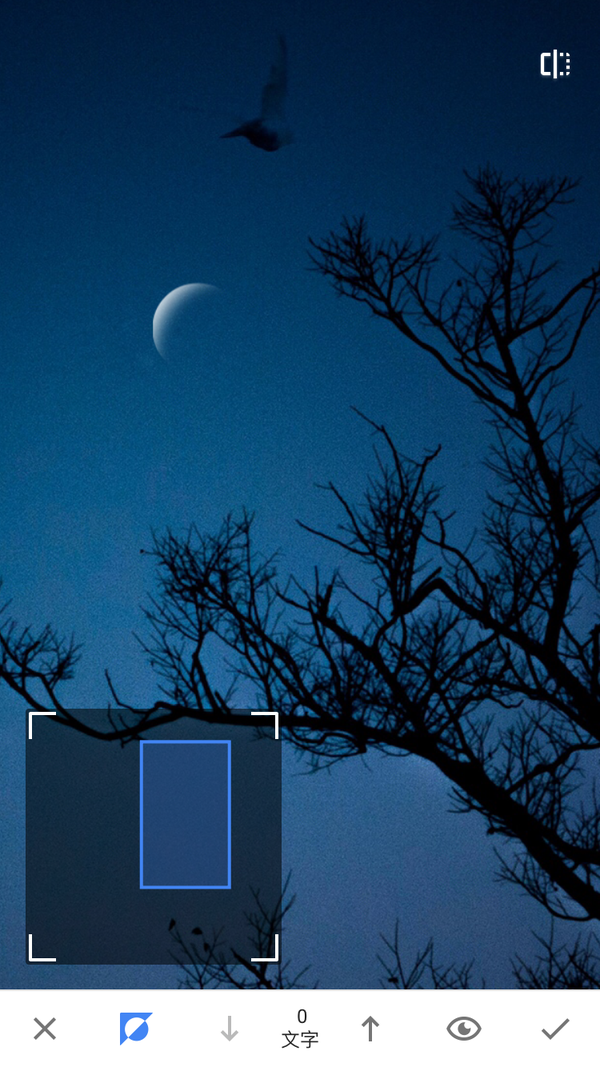
13
再看最终的画面,一颗月牙就悬在空中了
14.
最终的画面,这就是利用文字工具制作月牙的方法,有兴趣的朋友可以动手试试。
接下来要干什么呢?还是刚才在这种最终的画面图先打开:
15.
进入文字编辑工具
16.
直接在文字工具所列的样式中选择一个样式,我们选择“N1”。得到的效果
17.
然后我们用双指将其放大到合适的尺寸
18.
进行文字工具编辑
19.
此时我们要输入的是空格,只用在手机文字编辑器里点击“空格”即可
20
得到的是这样的画面
21.
然后在找到不透明图表,在滑动进度尺右边的“倒置”,点击它
22
此时效果就出来了,原来它可以做圆框。这样的效果是不是很神奇?
如果觉得很有趣,大家不妨试一试。